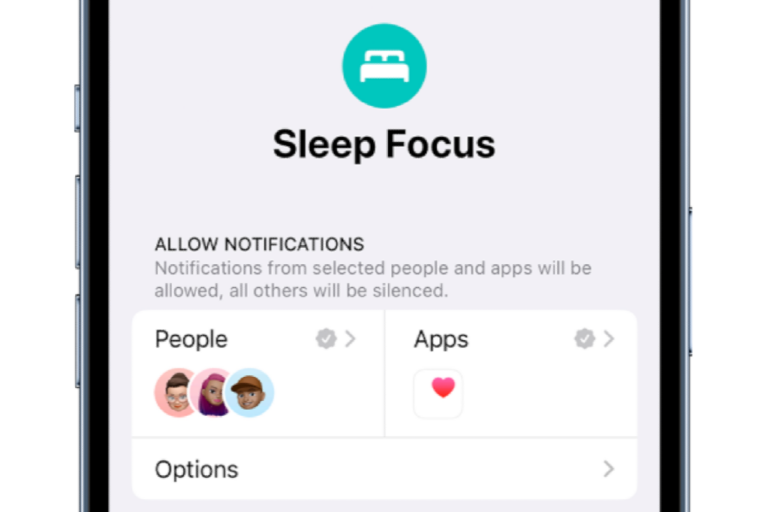Как обойти подтверждение при использовании Siri для составления сообщений
Siri позволяет легко диктовать кому-то сообщение. Скажите: «Сообщение человек», и Siri спрашивает, что вы хотите им сказать. Когда ваша диктовка завершена, Siri читает текст сообщения, а затем спрашивает, хотите ли вы его отправить, а также отображает кнопку «Отправить» в некоторых состояниях фокуса.
Однако вы можете упростить процесс. Идти к Настройки > Сири и Поиск > Автоматически отправлять сообщения и включить Автоматически отправлять сообщения. Это упрощает процесс отправки сообщений, но вы можете отправить несколько ревунов, в зависимости от того, насколько точно Siri расшифровала то, что вы сказали. Если этот параметр включен, вы можете отдельно выбрать, следует ли отправлять данные автоматически при использовании подключенных наушников или CarPlay. (К сожалению, вы не можете отключить автоматическую отправку через Siri на своем телефоне и просто включить ее для CarPlay или наушников.)
Ваши получатели увидят метку «Отправлено с помощью Siri», независимо от того, были ли они отправлены сразу или после того, как вы их прочитаете, что может помочь им понять, почему вы сказали им, что «набираете вес», а не «в пути».
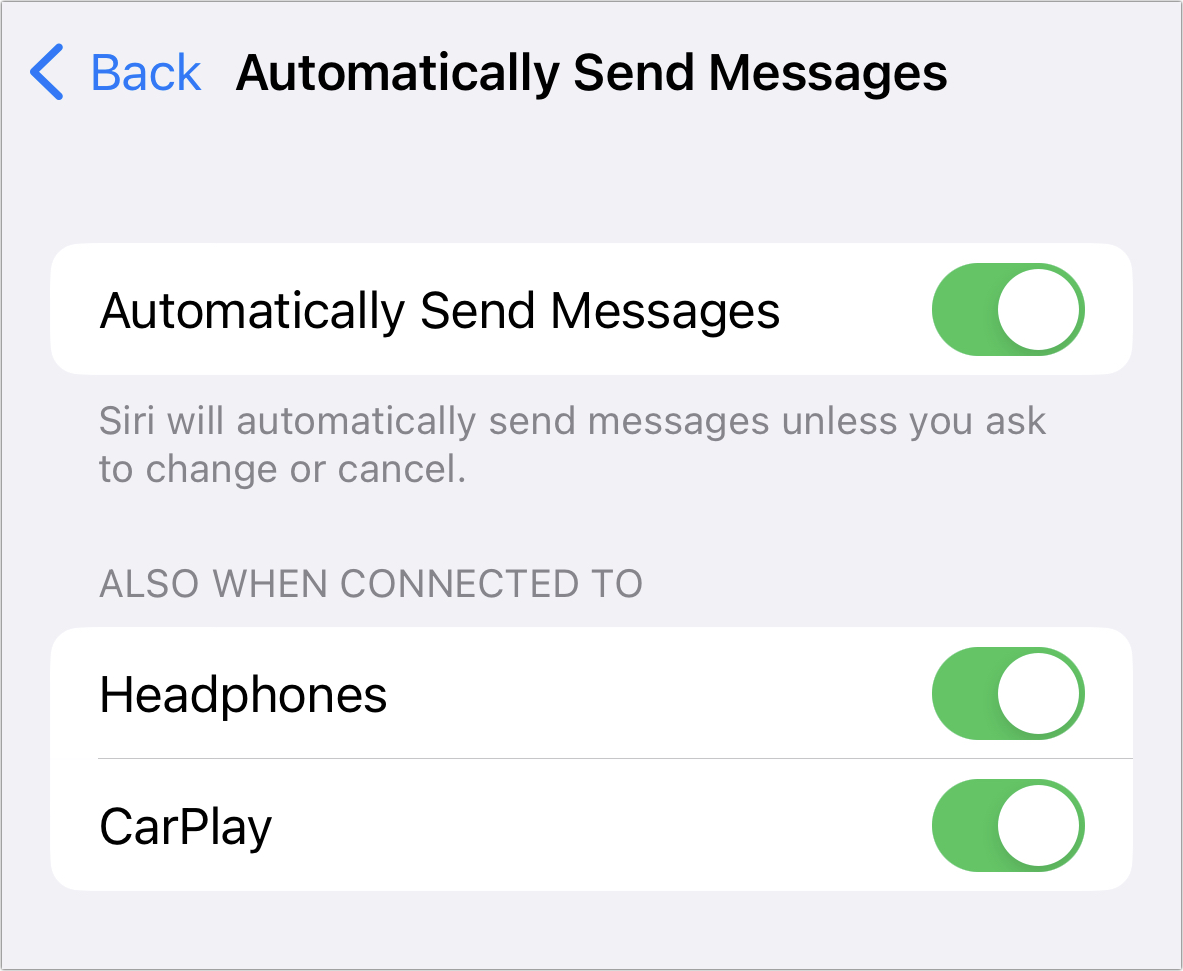
Вы можете выбрать автоматическую отправку сообщений при диктовке напрямую через микрофон на вашем iPhone и, при желании, через наушники или CarPlay.
Литейный завод
Спросите Mac 911
Мы составили список вопросов, которые нам задают чаще всего, вместе с ответами и ссылками на столбцы: прочтите наш супер FAQ, чтобы узнать, охвачен ли ваш вопрос. Если нет, мы всегда ищем новые проблемы для решения! Отправьте свое письмо по адресу mac911@macworld.com, включая снимки экрана, если это необходимо, и укажите, хотите ли вы, чтобы ваше полное имя использовалось. Не на каждый вопрос будет дан ответ, мы не отвечаем на электронные письма и не можем дать прямой совет по устранению неполадок.